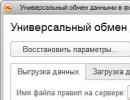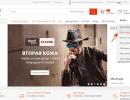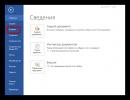Riešenie problémov s počítačom - algoritmus na riešenie zložitých situácií. Algoritmus na vyhľadávanie a riešenie problémov s počítačom
V otázkach obnovy technických možností a výkonu domácich spotrebičov sme zvyknutí spoliehať sa na servisné strediská. Nie všetky poruchy si však vyžadujú zásah špecialistu. Mnoho menších problémov sa dá ľahko vyriešiť vlastnými rukami. Typickým príkladom je oprava tlmičov práčky, ktorú si môžete urobiť sami.
Typické príčiny porúch V závislosti od nastavenia, značky jednotky a vykonávaných funkcií bubny práčky vykonajú 700 až 1800 otáčok za minútu. Takéto pôsobivé zaťaženie a dokonca aj pri použití rotačnej sily môže ľahko poškodiť kontaktné časti a oslabiť komponenty a spojenia. Ak neboli vyvinuté tlmiče nárazov, ktoré by tlmili vibrácie bubna a nádrže, ktorá ho obsahuje počas odstreďovania, práčka by sa musela opraviť po každom praní. Ich účel sa nelíši od funkcií podobných automobilových zariadení.
Tlmiče, spojené s pružinami, zabraňujú priamemu kontaktu medzi bubnom stroja a jeho kovovým telom, oceľovými a plastovými časťami. Vo forme originálnych podpier sú umiestnené pod hlavnou otočnou časťou zariadenia, ktorá je upevnená v hornej časti jednotky závesnými pružinami. Počas prevádzky práčky sú podpery a pružiny nestabilné, v dôsledku čoho sa nádrž, ktorá sa otáča závratnou rýchlosťou, môže mierne posunúť vzhľadom na svoju pokojovú polohu. Tie. Tieto zariadenia, ktoré vykonávajú pružinové pohyby, poskytujú bubnu schopnosť vykonávať požadované otáčky podľa jeho stavu bez prenosu zaťaženia na susedné časti a zostavy.
Konštrukčné komponenty práčky, chránené pred vibráciami tlmičmi, vydržia oveľa dlhšie a je menej pravdepodobné, že zlyhajú. Pravda, samotné tlmiče nárazov počas vykonávania zadanej úlohy postupne strácajú svoju pôvodnú silu. Opotrebované zariadenia môžu vyžadovať opravu alebo výmenu v mimoriadne nevhodnom okamihu, napríklad pred večerným umývaním, ktorého načasovanie neumožňuje urýchlene zavolať technika. Alebo si na jeho príchod budeme musieť ešte poriadne dlho počkať. Tu budete potrebovať informácie o špecifikách obnovy tlmičov a ich štruktúre.
Konštrukcia pružinových tlmičov Jeden z najbežnejších typov tlmičov pre umývacie zariadenia má takzvanú pružinovo-piestovú konštrukciu. Prehnane povedané, ide o kovový valec s polymérovým puzdrom na vrchu. Usmerňuje pohyb tyče inštalovanej v tlmiči. Horná časť tyče je „nabrúsená“ tak, aby pasovala na polymérové vložky a gumové tesnenia, pomocou ktorých je spojená s bubnom. K základni tyče je pripevnený piest s tesnením silne impregnovaným nevysychajúcim mazivom. Toto mazivo je potrebné na zvýšenie trecej sily, keď sa tyč a piest pohybujú cez dutinu oceľového valca.
Činnosť tlmiča typu s pružinovým piestom zahŕňa množstvo sekvenčne sa opakujúcich činností: Pri náhlych vibráciách sa tyč tlmiča uvedie do lineárneho pohybu. Piest stlačený tyčou sa pohybuje pozdĺž dutiny valca. Impregnácia zabraňuje skĺznutiu piestu bez primeranej sily. Po uvoľnení tlaku sa tyč vráti do pôvodnej polohy. Keď sa objaví úsilie, všetko sa opakuje. Aby vzduch vo valci nevytváral dodatočný odpor, je piest perforovaný. Keď naň zatlačíte, cez otvory, ktoré sú cez neho urobené, môže ľahko vyjsť prípadný vzduchový uzáver.
Samozrejme, takýto spôsob prevádzky nedáva dôvod na nádej na večné uchovanie dielov, ktoré sa o seba odierajú, v pôvodnom technickom stave. Najprv sa objaví len hranie, potom nosenie. Navyše môže byť poškodená len jedna pružinová podpera a sú 2 až 4 v rôznych modifikáciách umývacích jednotiek.
Princíp fungovania tlmičov pre práčky rôznych značiek je podobný, existujú však určité konštrukčné nuansy. Ich veľkosť, uhol sklonu, umiestnenie sa môžu líšiť, nie vo všetkých modeloch umývacích zariadení sú doplnené o pružiny držiace bubon navrchu. Namiesto dvojice zavesení umiestnených na vrchu je možné použiť malé pružiny, ktoré sú pripojené k blízkemu hornému protizávažiu. V iných možnostiach usporiadania je nádrž zložená z dvoch častí podopretá tlmičmi zospodu namiesto tlmičov. Tento typ dizajnu je klasický, preto sa tiež oplatí pochopiť štruktúru týchto zariadení. Je možné, že je to práve váš prípad.
Konštrukčné vlastnosti tlmičov Tlmiče v práčkach sa používajú aj v kombinácii s pružinami odpruženia, ale ich konštrukcia neobsahuje prvky, ktoré nie sú príliš pevné. V skutočnosti je to tiež oceľový valec, aj keď to nie je tyč s piestom, ktorý sa pohybuje cez jeho dutinu, ale jednoducho piest s otvormi v stenách na odstránenie prebytočného vzduchu. Piest tlmiča je tiež vybavený trecím tesnením. Je vyrobený z porézneho polyméru a impregnovaný nevysušujúcim lubrikantom, ktorý vytvára dodatočné trenie. V tlmiči môžu byť dve alebo dokonca viac tesnení, všetko závisí od vlastností zariadenia. Kovový valec aj tlmič pohybujúci sa po jeho dutine sú na vonkajších okrajoch vybavené gumovými puzdrami, pomocou ktorých sú zariadenia na tlmenie nárazov pripojené k spodnej časti stroja a k nádrži.
Tlmiče sa vyrábajú v dvoch verziách: Skladacie. Na opravu tohto typu najčastejšie stačí jednoducho vymeniť lisované tesnenie. Neoddeliteľné. Ich okraje sú zrolované. Oprava tohto typu pozostáva z výmeny zariadenia. Hodnoty maximálnej prípustnej sily možnej pre konkrétne zariadenie na tlmenie nárazov sú uvedené na kryte tlmiča alebo tlmiča. Typicky sa zaťaženie pohybuje v rozsahu 50 - 150 newtonov. Pri prevádzke v režime garantovanom výrobcom tieto limity málokedy prekročia podložky. Pri kúpe nového zariadenia na tlmenie nárazov na výmenu by ste nemali prekročiť charakteristiky uvedené v predchádzajúcej časti. Ak je na puzdre uvedené 100 N, nemusíte si klamať, že prvok so 150 N vydrží dlhšie, musíte si kúpiť presne ten istý alebo s podobnými indikátormi.
Grafická karta je možno hlavnou súčasťou každého počítača. Používateľ sa veľmi často stretáva s takým nepríjemným javom, ako je výskyt porúch v prevádzke grafickej karty, čo môže v budúcnosti viesť k úplnému rozpadu tohto prvku. Ako môžem sám vyriešiť problémy s grafickou kartou? Ako zabrániť akýmkoľvek poruchám grafickej karty? Tu sú hlavné otázky, ktoré budú zodpovedané.
Typy porúch grafickej karty
Najprv definujme typy porúch grafickej karty, s ktorými sa môžete stretnúť. Odborníci rozlišujú 2 hlavné typy porúch alebo porúch: softvér a hardvér.
K poruchám softvéru dochádza v dôsledku nesprávneho fungovania softvéru nainštalovaného v počítači. Poruchy hardvéru však môžu spôsobiť poškodenie samotnej grafickej karty alebo zariadenia, v ktorom je nainštalovaná, poruchy chladiča, chybné kontakty alebo nesprávnu činnosť kondenzátov.
Riešenie problémov s grafickou kartou
Problémy so softvérom
1. Ak zistíte problémy súvisiace s nesprávnou činnosťou softvéru nainštalovaného na vašom počítači, musíte ho odstrániť a potom znova nainštalovať.
2. Problémy so softvérom je možné vyriešiť preinštalovaním ovládačov grafickej karty na novšie verzie.
3. Riešenie problémov je možné vyriešiť úplným preinštalovaním operačného systému. Potom musíte: nainštalovať ovládače pre základnú dosku, ovládače pre grafickú kartu, ako aj rozhrania DirectX. Niekedy to stačí na úplné odstránenie existujúceho problému s grafickou kartou.
Problémy s hardvérom
Problémy s hardvérom sa zistia až po tom, čo ste sa pokúsili vyriešiť problém s grafickou kartou pomocou softvéru.
Medzi typické príznaky zlyhania grafickej karty patria:
Žiadny signál na monitore;
. Prítomnosť deformácií, horizontálnych aj vertikálnych;

Prítomnosť modrej obrazovky pri inštalácii ovládačov pre grafickú kartu;
. Prítomnosť špeciálneho signálu o chybe v prevádzke grafickej karty (dodáva sa zvukovým reproduktorom systému BIOS)
Hardvérové problémy s grafickou kartou môžete vyriešiť nasledovne:
1. Kompletná výmena existujúcej grafickej karty za novú;
2. Presuňte grafickú kartu do iného slotu;
3. Odstráňte prehrievanie grafickej karty (ak je k dispozícii). Na určenie problému prehriatia sa používajú nasledujúce nástroje: Everest, RivaTuner;

4. Ručne skontrolujte všetky prevádzkové parametre grafickej karty - prevádzkové napätie, povrchovú teplotu atď.
5. Odstráňte problémy so zariadením inštalovaným v blízkosti grafickej karty: napájací zdroj, základná doska, chladič.
Pravidelne testujte svoj počítač na chyby, aby ste ich mohli rýchlo identifikovať a vyriešiť.
Pri kúpe tlačiarne sa človek, ktorý už dlho sníval o tomto nákupe, raduje ako dieťa z prvého vytlačeného papiera alebo fotografie. Stáva sa však, že časom technológia začne zlyhávať. Čo robiť v takýchto situáciách? Ak je to možné, zistite poruchu; vaša tlačiareň môže vyžadovať doplnenie kazety. Potom je lepšie kontaktovať špecializované centrum, napríklad https://www.tonfix-service.in.ua/zapravka-kartridzhej, kde vám určite pomôžu.
Multifunkčné farebné atramentové zariadenia od najznámejších značiek: EPSON, Canon, HP, Brother so systémom zásobovania atramentom pre domácnosť a kanceláriu zaisťujú správnu a neprerušovanú prevádzku. Kúpa MFP znamená zabudnúť na poruchy tlačového zariadenia na mnoho rokov. Toto je len jedno východisko z nepríjemných situácií, no je to hlavné.
Mnohým ľuďom, ktorí si zakúpili zariadenie pochybnej kvality, však nezostáva nič iné, len zobrať tlačiareň a ísť do opravovne, kde im technik môže vyčísliť náklady na opravu takmer na polovicu ceny nového zariadenia.
Ľudia sa kvôli tomu často vzdávajú. Nezúfajte však príliš. Stáva sa, že jednu alebo druhú opravu domáceho tlačového zariadenia je možné vykonať nezávisle. Samozrejme, musíte byť pripravení venovať tomu časť svojho voľného času, ale budete môcť ušetriť určitú sumu peňazí.

Poruchy takéhoto zariadenia, ako aj spôsoby ich odstránenia môžu byť: softvérové, mechanické a elektrické. Väčšina používateľov má veľké problémy s opravou elektronických porúch, preto sa o nich neoplatí uvažovať. A pokiaľ ide o zvyšné dve metódy, existuje niekoľko tipov.
Čo robiť, ak tlačiareň prestane tlačiť bez toho, aby zodvihla papier. Ak to chcete urobiť, prvá vec, ktorú musíte urobiť, je skontrolovať, či je pripojený k sieti. Niekomu sa to môže zdať smiešne, no takéto zvláštnosti sa stávajú pomerne často. Ľudia jednoducho zabudnú zapojiť zariadenie do elektrickej zásuvky.
Ďalší bod: veľa tlačiarní má externý zdroj napájania; voliteľne by ste mali skontrolovať napätie na jeho výstupe. Vizuálne je to určené činnosťou indikátora na napájacom zdroji alebo meraním výstupného napätia pomocou špeciálneho zariadenia - multimetra.
Ak je všetko v poriadku, mali by ste skontrolovať ovládače nainštalované v tlačiarni. Ak niektorý ovládač chýba, musíte ho nainštalovať. Alebo ak dôjde k poruche, preinštalujte, čo je často riešením problému; ak nič nefunguje, potom treba hľadať príčinu v elektronických poruchách odoslaním tlačiarne do servisu.
Ak je porucha zariadenia spôsobená zaseknutím papiera, prvá vec, ktorú musíte urobiť, je skontrolovať príznak na snímači výstupu papiera. Pri pokuse použiť silu na jej odstránenie má vlajka tendenciu sa zlomiť. Ak je so snímačom všetko v poriadku, skontrolujte optočlen, môže byť problém s ním.
K takýmto poruchám dochádza, keď sa valček na podávanie papiera opotrebováva nerovnomerne. V tomto prípade je potrebné ho jednoducho vymeniť.
Potom, už otáčaním minútovej ručičky, nastavte aktuálnu hodnotu času. Ak hodiny hrajú melódiu alebo odbíjajú o viac ako jednu minútu skôr alebo neskôr ako je požadovaný čas, minútová ručička sa musí vybrať a nastaviť.
- Keď hodiny začnú hrať/biť, zastavte kyvadlo a zapíšte si čas.
- Pomocou klieští opatrne odskrutkujte maticu, ktorá zaisťuje minútovú ručičku, otáčaním matice proti smeru hodinových ručičiek.
Niektorí obzvlášť optimistickí ľudia vidia toto znamenie ako priamy náznak: objavili sa pred vami nové príležitosti, konajte rýchlo! Mystici považujú tento jemný mechanizmus za vnímavý dokonca aj k myšlienkam iných ľudí
- Niektorí ezoterici veria, že hodinky sú schopné zachytiť negatívnu energiu niekoho iného namierenú na majiteľa.
Pozornosť
Ak vám hodinky pri naťahovaní praskajú, príčinou môže byť zlomené alebo opotrebované koliesko naťahovania. V oboch prípadoch je potrebné vymeniť koleso. Navíjacie koleso môže byť zdeformované; Ak chcete opraviť tento nedostatok, jednoducho utiahnite skrutky.
Nesprávne nastavenie alebo ohnutie navíjacieho hriadeľa vedie k rovnakému výsledku. Hriadeľ by sa mal vymeniť. Nakoniec sa nečistoty mohli dostať aj do osi navíjacieho kolesa.
V tomto prípade je potrebné časť umyť. - Ak sa šípky ťažko pohybujú, dôvodom je s najväčšou pravdepodobnosťou továrenská chyba nastavovacieho kolieska, ktoré by sa malo vymeniť. - Ak mechanizmus neprepne z pohybu ručičiek na navíjanie, je potrebné skontrolovať, či je navíjacia páčka stlačená presúvacou pákou (v tomto prípade páčku ohnite) alebo či nie je oslabená pružina navíjacej páčky (tj. pružinu bude potrebné vymeniť). - Ak sa navíjací mechanizmus samovoľne vypne, znamená to, že upevňovacia časť pružiny radiacej páky vypadla z drážky.
Typy hodiniek
Hodinky môžu byť elektronické, mechanické alebo kremenné. Preto prvá vec, ktorú musíte urobiť, keď sa ukáže, že hodinky nefungujú, je určiť, o aký typ hodinového mechanizmu ide.
Dôležité
Len málo ľudí dokáže opraviť elektronické hodinky svojpomocne bez špeciálnych zručností. Ale kremenné a mechanické sú o niečo jednoduchšie. Najčastejším dôvodom ich zastavenia môže byť ukončenie nabíjania.
Napríklad, keď sa quartzové hodinky zastavia, mali by ste najskôr vymeniť batériu. Možno toto je dôvod. Skúste zlyhať mechanické hodinky.
Ak ich totiž zabudnete spustiť, veľmi skoro sa zastavia.
Mechanické poruchy hodiniek
Ak nebolo možné vynulovať hodiny a nikdy nezačali fungovať, dôvodom zastavenia je porucha. Ak sa do mechanizmu hodiniek dostane prach, špina alebo vlhkosť.
Nie je problém nájsť generátory a stoja len centy.
Majte však na pamäti, že výkon celého hodinového mechanizmu závisí od jeho vlastného výkonu.
A jeden nekvalitný prvok môže spôsobiť, že celé zariadenie bude nepoužiteľné.
Hlavné príčiny poruchy mechanických náramkových hodiniek a ich odstránenie
Oprava hodiniek: mechanizmus sa zastaví Jednou z najčastejších otázok, ktoré hodinári počúvajú, je: „Prečo sa hodinky zastavia? Je na to veľa dôvodov.
Tu sú tie hlavné:
Čo hovoria nápisy na hodinkách?
- Zlomené alebo ohnuté zuby kolieska hodín – koliesko je potrebné ihneď vymeniť;
- Znečistenie systému kolies – prach často spôsobí zastavenie celého mechanizmu. Hodinová oprava v tomto prípade bude pozostávať z umývania všetkých častí;
Poruchy nástenných, kremenných a elektronických hodín
Ženu treba len počúvať, pochopiť a súhlasiť s jej argumentmi.
Nemieni nič meniť, len sa delí o svoje skúsenosti...
je so všetkým spokojná.D Najrýchlejšie auto na svete Predstavilo sa už vo Frankfurte.
Odpálenie 1000 ohňostrojov súčasne z bicykla.
Typy porúch hodiniek a ich odstránenie
Kalendár nefunguje správne z nasledujúcich dôvodov: disk kalendára je zaseknutý na platine z dôvodu, že je ohnutý, je lepšie disk vymeniť; otáča sa s ťažkosťami v dôsledku triesok alebo prachu (treba ho vyčistiť), upevňovacie skrutky disku nie sú dotiahnuté (utiahnuté), na prítlačných a prídržných kolíkoch je príliš veľa alebo príliš málo oleja. - Ak je hodinové koliesko pricviknuté ciferníkom, musí byť ohnuté. - Ak sa ciferník kýve v dôsledku zlého upevnenia v doske alebo v dôsledku zlomenej nohy ciferníka, skrutky ciferníka musia byť zaskrutkované až na doraz. Ak to nepomôže, vymeňte číselník.
Ak sa ciferník posunul zo stredovej polohy, ohnite nožičky ciferníka a vycentrujte ho.
- Ak sa šípky navzájom dotýkajú, nainštalujte ich správne. - Ak sa mechanizmus v kryte kýva, utiahnite upevňovacie skrutky.
Čo robiť, ak sa hodiny zastavili
Info
Všetci hodinári vedia: mechanizmus sa len tak nepokazí, všetko sa deje z nejakého dôvodu. Aké sú teda hlavné príčiny zlyhania hodiniek a ako ich opraviť?
- Spojka minútového kotúča a hnacieho kolesa sa oslabila - musíte odstrániť minútový kotúč, stlačiť koleso pinzetou a pomocou skrutkovača ohnúť trecie plátky do stredu.
Ak to nepomôže, vymeňte celú zostavu;
Hodinky sú pokazené, ako to opraviť
Ohnite pružinu nadol. - Ak sa navíjací hriadeľ otáča trhavo, pretože je ohnutý, treba ho narovnať alebo vymeniť. - Ak pružina nezostane navinutá, znamená to, že pružina západky je zlomená a je potrebné ju vymeniť, alebo sa uvoľnila skrutka západky (potom ju len dotiahnite). - Ak sa pružina ťažko navíja, treba namazať navíjacie koleso. - Ak sa hodinky nespustia, znamená to, že hlavná pružina sa uvoľnila z háku na hriadeli hlavne alebo praskla počas prvej vnútornej otáčky. - Ak sa pri naťahovaní hodiniek pružina najprv ťažko pohybuje a potom praskne, znamená to, že praskla počas prvých 2-3 otočení. - Ak sa minútová ručička dotkne sklíčka alebo číselníka v jednom bode, znamená to, že os centrálneho kolieska je ohnutá.
Oprava hodiniek: hlavné príčiny poruchy
Vymeňte batériu alebo choďte k hodinárovi a berte znamenie ako radu, aby ste si dávali väčší pozor na to, čomu trávite čas. Ak hodinky nefungujú a nie je možné ich opraviť, situácia si vyžaduje vážne zváženie.
Stojace hodinky môžu byť výzvou na zastavenie kolobehu udalostí a rozhliadnutie sa okolo seba – možno príliš veľa vo vašom živote nejde tak, ako by malo. Populárne povery sa domnievajú, že konečné zastavenie hlavných hodín domu sľubuje jeho majiteľovi smrť, ale nie je to celkom pravda - niekedy sa hodiny v dome zastavia pred drastickými zmenami a novou etapou života.
Ponáhľame sa a zaostávame
Známky o rozbitých alebo „ležiacich“ hodinkách môžu veľa napovedať o našom vzťahu k rytmom vesmíru. Venujte pozornosť tomu, ako vaše hodinky zvyčajne bežia - ak vždy zobrazujú presný čas, vašu organizáciu a harmóniu vám môžu závidieť.
Možnosť opravy sami bude závisieť od toho, aký typ hodiniek ste zlomili. V niektorých prípadoch sú takéto opravy vo všeobecnosti nemožné a nepraktické.
Typ hodiniek určuje ďalšie testovacie a opravárenské práce.
Hodiny sa zastavili: čo robiť
1.
Energia
Najčastejším problémom, keď mechanizmus hodiniek zlyhá, je nedostatok hnacej sily alebo energie. Teda vtedy, keď hodinky prestanú prijímať energiu (elektrickú, kinetickú, translačnú, solárnu atď. v závislosti od typu hodiniek).
Mechanickým hodinkám sa môže napríklad vybiť náťah. V elektronických a quartzových hodinkách sa vybije batéria alebo akumulátor.
V hodinkách na solárny pohon existuje prúd fotónov, ktoré sa premieňajú na elektróny.
Ak mechanizmus hodiniek funguje, ale ručičky sa neotáčajú, k čomu zvyčajne dochádza v dôsledku častého pohybu ručičiek, potom je potrebné vymeniť treciu jednotku (minútové hodiny s hnacím kolieskom). - Ak pri pohybe ručičkami počujete praskanie, pretože zuby kolesa bankovky sú zlomené alebo ohnuté, mali by ste ho narovnať alebo vymeniť. - Ak sa šípky počas navíjania rýchlo otáčajú, znamená to, že jedno z koliesok v systéme hlavných kolies sa zlomilo. Skontrolujte ho a vymeňte zlomené koleso. - Ak sa kolesá silno otáčajú a priliehajú k sebe, musíte skontrolovať medzery medzi nimi a zistiť, či sa do systému nedostal prach.
Ak je hlavná pružina zlomená, čo spôsobuje jej nekonečné otáčanie počas navíjania, vymeňte pružinu. - Ak hodinky bežia rýchlo a je počuť ďalšie klepanie, hlavná pružina je príliš silná a treba ju vymeniť.
Chyby v systéme sú možné dvoch typov: hardvér a softvér.
Poruchy hardvéru sa prejavujú takto:
- Počítač zamrzne a spomalí sa,
- neočakávané reštarty,
- plné a video alebo nesprávne prehrávanie,
- nestabilná prevádzka hardvérových komponentov,
- prehriatie hlavných častí (napríklad: procesor alebo pevný disk).
Poruchy softvéru a aplikácií sa prejavujú nasledovne:
- výskyt a nemožnosť normálneho načítania operačného systému (OS) – Screen.1,

- dlhé otváranie systémových a aplikačných aplikácií so „zmrazovaním“ procesov,
- chybové hlásenia o systéme a aplikáciách, registri, nedostatku knižníc aplikácií - Snímka obrazovky 2, 3, 4,
- kontextové dialógové okná o zlyhaniach hardvérových komponentov a chybách ovládačov,
- nemožnosť čítať alebo zapisovať informácie na vymeniteľné médiá,
- zmiznutie znaku Štart, jazykového pruhu,
- problém so zobrazením na paneli úloh,
- nemožnosť načítať konzolové aplikácie (napríklad: správca úloh),
- zmena zobrazenia ikon a skratiek,



Príčiny problémov so systémom Windows:
- vírusy a malvér;
- nesprávna konfigurácia systému;
- nesprávna inštalácia a odinštalovanie aplikácií;
- inštalácia softvéru stiahnutého z pochybných zdrojov;
- nekompatibilita dodatočne nainštalovaných nástrojov s prevádzkou OS;
- nedostatok hardvérových prostriedkov na spustenie operačného systému a niekoľkých aplikácií súčasne (napríklad: ak nie je dostatok pamäte RAM);
- chyby v registri;
- veľké množstvo programov umiestnených v Startup (pozri);
- nesprávne nainštalované ovládače alebo ich absencia;
- zvyšky odinštalovaných programov, dočasné súbory, neplatné skratky zanášajúce pamäť.
Vývojári spoločnosti Microsoft predvídali výskyt zlyhaní v systéme Windows a do balíkov OS zahrnuli pomocné programy na diagnostiku a odstránenie chýb.
Skontrolujte pevný disk a opravte problémy pomocou nástroja chkdsk
Utility utility chkdsk sa spúšťa z príkazového riadku systému Windows. Je určený na obnovu poškodených sektorov pevného disku a opravu chýb systému súborov.
Ak chcete použiť chkdsk, musíte spustiť konzolu príkazového riadka s právami správcu.
Príkazovú konzolu môžete otvoriť jedným z nasledujúcich spôsobov:
Po načítaní príkazovej konzoly zadajte do riadku nasledovné:
chkdsk drive_letter: scan_parameters, kde:
Písmeno jednotky je názov jednotky, za ktorým nasleduje dvojbodka (C:).
možnosti:
- /F – kontrola s automatickou opravou chýb;
- /V – skontrolujte informácie o cestách a názvoch súborov na disku;
- /R – detekcia chybných sektorov a ich obnova;
- /X – pri kombinovanom použití parametra /F sa zväzok pred kontrolou odpojí.
Na obrazovke. Obrázok 5 zobrazuje príklad použitia pomocného programu konzoly chkdsk s parametrami /F a /R na jednotke C: (zistené problémy sa opravia automaticky).
Ako je možné vidieť na snímke obrazovky 5, príkaz nemožno vykonať, kým systém používa logickú jednotku C: a po reštarte sa ponúkne kontrola (napíšte Y (Áno) alebo N (Nie)).

Ak napíšete príkaz chkdsk bez argumentov(parametre), nástroj sa spustí v režime čítania a zobrazí všetky informácie o overených údajoch, zistených chybách a chybných sektoroch (obrazovka 6).

Kontrola logických jednotiek cez Prieskumník
Na kontrolu a opravu chýb na logických jednotkách môžete použiť modul Správa počítača (časť Správa diskov) a postupovať podľa pokynov na snímkach obrazovky 7 - 10 nižšie.
Ak chcete spustiť modul snap-in v systéme Windows, verzia 7, vyberte položku Správa počítača, ako je znázornené na snímke obrazovky 7.
Ak chcete spustiť modul snap-in v systéme Windows, verzie 8 a 10, stlačte + X a vyberte položku Správa diskov, ako je znázornené na snímke obrazovky. 8.
Snímky obrazovky 9.10 zobrazujú výber akcií na kontrolu chýb na logickej jednotke C:/ v konzole Správa počítača pre Windows7.
Pre Windows 8 a 10 je proces overovania podobný, s malými rozdielmi v dizajne konzoly a výstupe správ.





Riešenie problémov so systémom Windows pomocou ovládacieho panela
Nástroj „Ovládací panel“ (ďalej len CP), ako napríklad „Riešenie problémov“, vám pomôže automaticky diagnostikovať a odstrániť bežné chyby.
Pomocou vstavaných nástrojov modulu snap-in je možné zlepšiť výkon a tiež opraviť nasledujúce zlyhania:
- sieťové pripojenia a prevádzka prehliadača;
- prehrávanie zvuku;
- pripojené a vnútorné vybavenie;
- výživa;
- pri poskytovaní ochrany pred škodlivými aplikáciami atď.



Ďalšie programy na opravu chýb systému Windows
Na automatickú opravu bežných chýb systému Windows vývojári aplikácií ponúkajú používateľom komplexné softvérové riešenia na čistenie, optimalizáciu a zlepšenie výkonu osobných počítačov.
FixWin 10
Aplikácia je distribuovaná bezplatne, nevyžaduje inštaláciu na váš pevný disk a spúšťa sa prostredníctvom spustiteľného súboru (FixWin 10.exe). Rozhranie je anglické.
FixWin10 bol vyvinutý pre verziu 10 operačného systému Microsoft, ale pomôcka je vhodná aj pre iné verzie Windows (7 a 8 a pre 10. opravy sú umiestnené v samostatnej sekcii).
FixWin pomáha vyriešiť hlavné problémy:
- v obchode Windows Store,
- pri otváraní ponuky Štart a dokumentov balíka Office,
- s panelom "Možnosti",
- pri sťahovaní aktualizácií vo Windows Center atď.
Všetky opravy sú zoskupené do hlavných sekcií:
- Prieskumník súborov (prieskumník);
- Internet a konektivita (internet a pripojenia);
- Windows 10 (pre novú verziu);
- SystemTools (systémové nástroje);
- Riešenie problémov (pre jednotlivé zariadenia a softvér);
- AdditionalFixes (ďalšie nástroje).
- Pri spustení sa používateľovi zobrazí výzva (Obrazovka 14):
- kontrolovať systémové údaje,
- znova zaregistrovať aplikácie obchodu Windows 10,
- vytvoriť bod obnovenia (pozri),
- opraviť poškodené súčasti OS pomocou DISM (.exe).
Každá oprava môže byť spustená nielen automaticky, ale aj manuálne.
Pre to:
- kliknite na otáznik vedľa položky OPRAVIŤ,
- získať popis akcií a príkazov na manuálnu opravu (Obrazovka 15).


Anvisoft PC PLUS
Anvisoft PC-PLUS je bezplatný program s anglickým rozhraním. Môžete si ho stiahnuť z oficiálnej stránky na tejto adrese.
Funkcia Anvisoft PC-PLUS vám umožňuje opraviť nasledovné:
- chyby v aplikáciách a knižniciach aplikácií (*.dll);
- systémové chyby;
- výpadky sieťového pripojenia;
- problémy v populárnych hrách;
- Nesprávne zobrazenie ikon a odkazov na pracovnej ploche.
Práca s Anvisoft PC-PLUS (Obrazovka 16-18):
- Spustite spustiteľný súbor (PCPlus.exe);
- V hlavnom menu vyberte časť popisujúcu problém (Obrazovka 16), konkrétne:
- chybné štítky,
- výpadok internetového pripojenia,
- systémové a softvérové chyby,
- kontrola problémov pri spúšťaní herných aplikácií;
- Nájdite konkrétnu chybu na pravej strane rozhrania nasledujúceho okna (Obrazovka 17);
- Kliknite na tlačidlo Opraviť teraz, pričom majte na pamäti, že niektoré opravy vyžadujú internetové pripojenie;
- Počkajte, kým sa chyby automaticky neopravia (Obrazovka 18).



NetAdapter Repair All In
Toto je bezplatný program s rozhraním v anglickom jazyku, ktorý nevyžaduje inštaláciu na váš pevný disk.
NetAdapter Repair All InOne je navrhnutý na riešenie problémov so sieťou.
Aplikácia umožňuje zobraziť všetky nastavenia siete a skenovať dostupnosť IP a DNS (ping).
Možnosti opravy a prispôsobenia:
- služby DHCP;
- súbor HOSTS;
- TCP/IP protokol;
- Sieťové služby Windows;
- sieťové adaptéry;
- DNS adresy;
- smerovacie tabuľky;
- protokol NetBIOS;
- kryptografia a online súkromie (resetovanie parametrov Internet Security) atď.
Pomôcka sa spúšťa s právami správcu – Screen.19.
Chyby sa neopravujú automaticky. Skúsení používatelia sa vyzývajú, aby si vybrali, čo chcú robiť.
Ak kliknete na tlačidlo Rozšírené opravy, nastavenia sú:
- WinSock/TCP/IP,
- proxy,
- Brána firewall systému Windows

Antivírusový nástroj AVZ
Najčastejšími príčinami chýb v systéme Windows sú vírusy. Preto je na nápravu porúch v prvom rade potrebné skenovať pamäťové médiá, aby sa vyhľadal a odstránil malvér.
AVZ – antivírusový softvér na detekciu a odstránenie:
- moduly Spy Ware a Ad Ware;
- Rootkity a maskovaný malvér;
- Trójske kone (Trojan);
- Zadné/dverové moduly a keyloggery (na diaľkové ovládanie počítača);
- Sieťové a poštové červy.
AVZ nedezinfikuje infikované programy.
Pomôcku si môžete stiahnuť z webovej stránky vývojára Z-Oleg.Com.
Jazyky rozhrania sú ruština a angličtina.
AVZ sa spúšťa bez predchádzajúcej inštalácie na počítači (Obrazovka 20).

Okrem analýzy údajov na detekciu škodlivého softvéru má antivírus nástroj, ktorý vám umožňuje obnoviť niektoré systémové nastavenia poškodené malvérom.
Ak chcete otvoriť firmvér na obnovenie, vyberte časť Obnovenie súborov/systému v ponuke (Obrazovka 21) a v zobrazenom okne skontrolujte potrebné operácie na opravu systémových nastavení - Obrazovka 22.


Často kladené otázky o problémoch so systémom Windows
Čo by ste mali urobiť, aby ste predišli zlyhaniam systému Windows?
- Stiahnite si aktualizácie zabezpečenia včas;
- Vyčistite register;
- Aktualizujte antivírusové programy a skenujte počítač včas;
- Vyčistite systém od nepotrebných súborov („odpad“);
- Po vyčistení defragmentujte HDD;
- Skontrolujte disky pomocou metód opísaných v článku;
- Vykonajte zálohu údajov;
- Vypnite počítač a zatvorte všetky aplikácie (pozri).
Ako vyriešiť chyby STOP v systéme Windows?
Chyby STOP sa môžu vyskytnúť v prípadoch abnormálneho vypnutia alebo reštartu OS.
Ak sa systém Windows spustí po reštarte:
- pokúste sa vrátiť systém do predchádzajúceho stavu pomocou nástroja Obnovovanie systému;
- nainštalovať najnovšie aktualizácie;
- použite Centrum podpory spoločnosti Microsoft;
- nájsť vhodné ovládače na webových stránkach výrobcov;
- použiť núdzový režim na riešenie problémov;
- Skontrolujte zlyhania pevného disku a chyby pamäte.
Ak sa systém nespustí:
- skúste spustiť systém v núdzovom režime;
- používať nástroje na opravu spúšťacích súborov na opravu spúšťacích súborov;
- vrátiť späť posledné zmeny pomocou komponentu Obnoviť;
- obnoviť údaje z archívu obrázkov;
- ako posledná možnosť, .